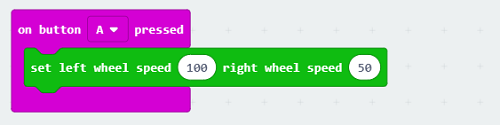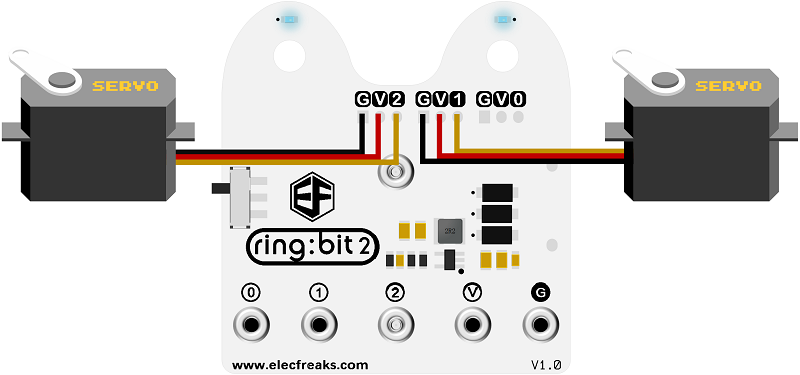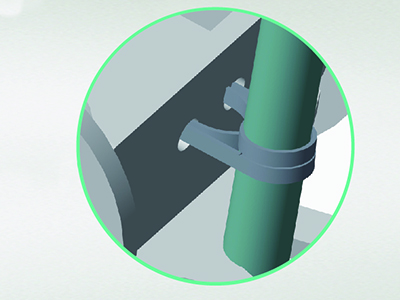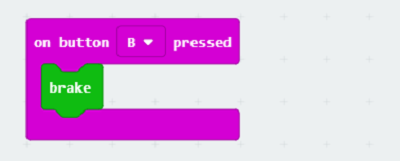10. 案例03 转弯画圆¶
10.5. 编程¶
步骤 1¶
- 在MakeCode的代码抽屉中点击Advanced,查看更多代码选项。
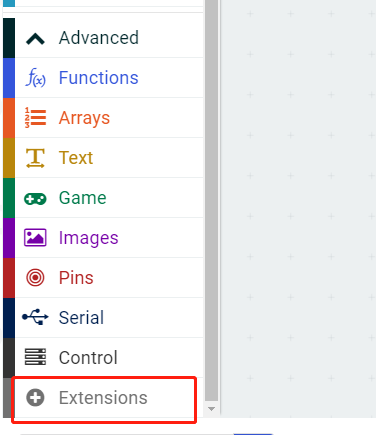
- 为了给Ring:bit套件编程,我们需要添加一个代码库。在代码抽屉底部找到“Add Package”,并点击它。这时会弹出一个对话框。搜索“ringbit”,然后点击下载这个代码库。
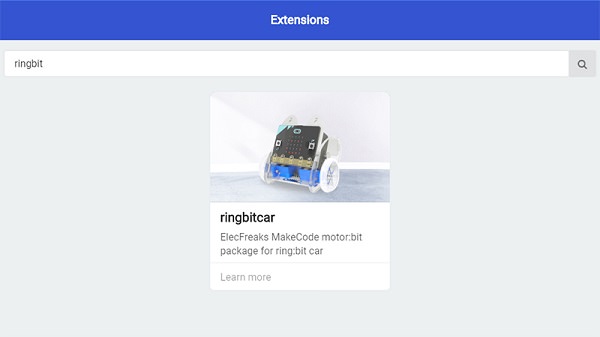
注意:如果你得到一个提示说一些代码库因为不兼容的原因将被删除,你可以根据提示继续操作,或者在项目菜单栏里面新建一个项目。
步骤 2¶
- 在On start积木块中插入设置左右轮舵机连接口积木块。
- 端口号以实际舵机连接端口为准。
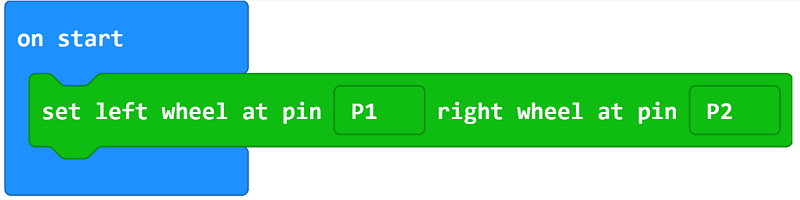
步骤 3¶
- 在
on button A pressed(当按钮A按下时)积木块中插入set left wheel speed()right wheel speed()(设置左右轮速度)积木块。 - 将左轮速度设置为100,右轮速度设置为50。